Samsung Odyssey Neo G8 (LS32BG852NI) Руководство по эксплуатации онлайн
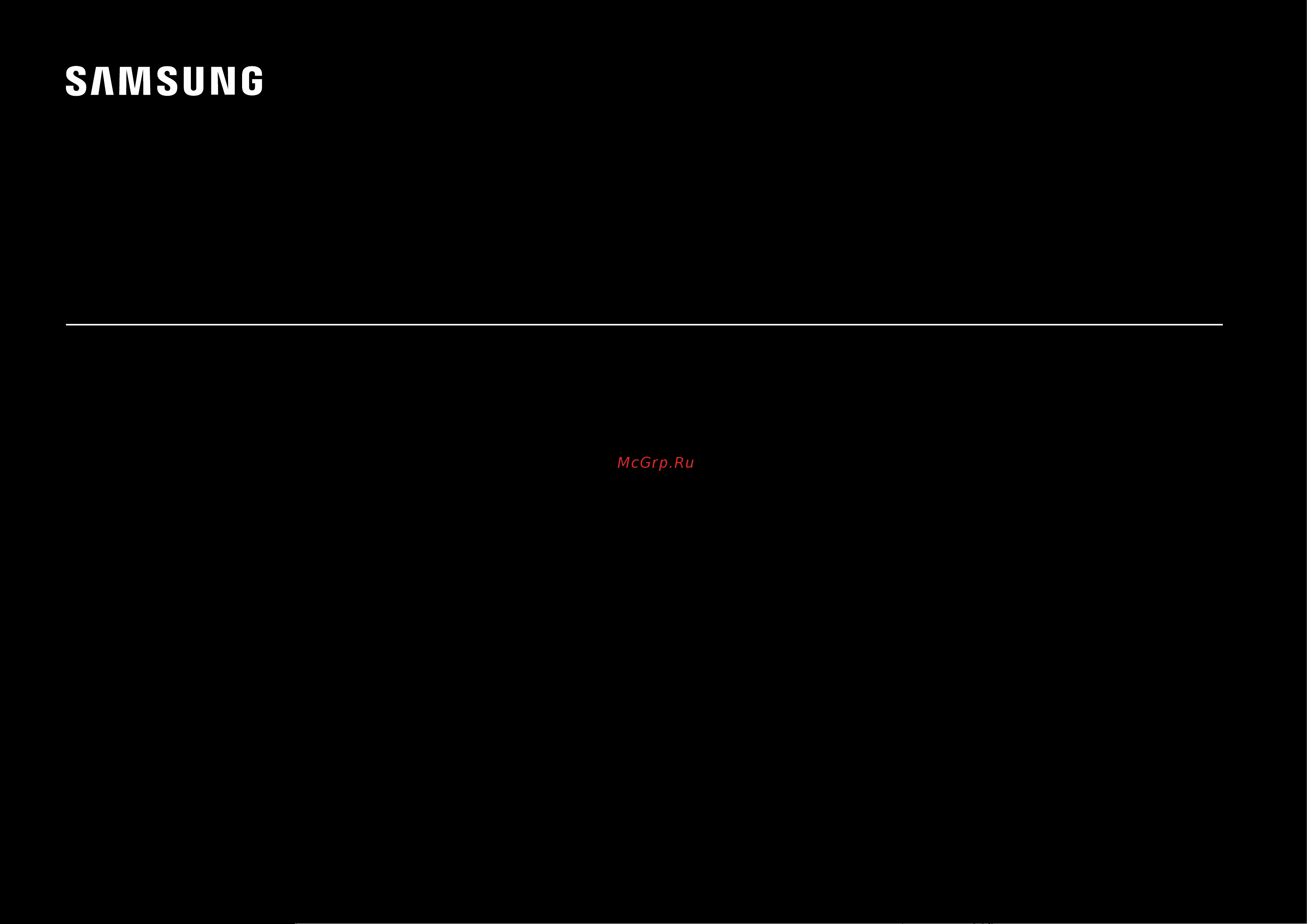
РУКОВОДСТВО ПОЛЬЗОВАТЕЛЯ
Игровой монитор
S32BG75*N S32BG85*N
Цвет и дизайн изделия зависят от модели, характеристики изделия могут изменяться без
предварительного уведомления с целью усовершенствования.
Содержание этого руководства может изменяться без уведомления для улучшения качества изделия.
© Samsung
Авторские права на это руководство принадлежат компании Samsung.
Использование или воспроизведение данного руководства целиком или его отдельных частей без
разрешения Samsung запрещено.
Торговые марки, не относящиеся к Samsung, принадлежат их соответствующим владельцам.
В следующих случаях может взиматься плата за обслуживание:
(а) если специалист прибудет на вызов, но не обнаружит неисправности изделия (это
возможно, если вы не ознакомились с руководством пользователя).
(б) если вы передадите изделие в ремонтный центр, но специалисты центра не обнаружат
никаких дефектов (это возможно, если вы не ознакомились с руководством пользователя).
Вы будете проинформированы о размере платы за обслуживание до визита специалиста.
Содержание
- S32bg75 n s32bg85 n 1
- А если специалист прибудет на вызов но не обнаружит неисправности изделия это 1
- Б если вы передадите изделие в ремонтный центр но специалисты центра не обнаружат 1
- Возможно если вы не ознакомились с руководством пользователя 1
- Игровой монитор 1
- Никаких дефектов это возможно если вы не ознакомились с руководством пользователя 1
- Руководство пользователя 1
- Меню 2
- Перед использованием изделия 2
- Подготовка 2
- Подключение и использование устройства источника сигналов 2
- Содержание 2
- Установка программного обеспечения 2
- Приложение 3
- Руководство по поиску и устранению неисправностей 3
- Содержание 3
- Технические характеристики 3
- Глава 01 4
- Меры безопасности 4
- Перед использованием изделия 4
- Электрическая часть и безопасность 4
- Осторожно 5
- Предупреждение 5
- Установка 5
- Предупреждение 6
- Эксплуатация 6
- Осторожно 7
- Правильная осанка при использовании изделия 8
- Чистка 8
- Глава 02 9
- Подготовка 9
- Подсоединение подставки 9
- Установка 9
- 2 3 4 5 10
- S32bg85 n 10
- Меры предосторожности при перемещении устройства 11
- 120 0 мм 5 0 мм 12
- 9 0 2 0 13 0 2 0 12
- S32bg75 n 12
- S32bg85 n 12
- При размещении устройства убедитесь в наличии достаточного свободного места для вентиляции повышение внутренней температуры устройства может привести к его возгоранию и повреждению при установке устройства сохраняйте достаточно места вокруг устройства как показано на рисунке 12
- Проверка пространства вокруг изделия 12
- Регулировка угла наклона и высоты устройства 12
- S32bg85 n 13
- Осторожно 13
- S32bg75 n 14
- S32bg85 n 14
- Поворот устройства 14
- Замок для защиты от краж 15
- Чтобы установить блокировку с помощью замка для защиты от краж 15
- S32bg75 n 16
- S32bg85 n 16
- Название модели расстояния между отверстиями под винты vesa a x b мм 16
- Тип винта количество 16
- Установка настенного кронштейна 16
- Детали описание 17
- Панель управления 17
- Глава 03 18
- Подключение и использование устройства источника сигналов 18
- Прочтите информацию ниже перед подключением устройства 18
- S32bg75 n s32bg85 n 19
- Порт описание 19
- Порты 19
- Выберите способ подключения наиболее подходящий для вашего компьютера 20
- Подключение и использование компьютера 20
- Подключение накладных или вставных наушников 20
- Подключение с использованием кабеля hdmi 20
- Подключение с помощью кабеля dp 20
- Подключение с помощью кабеля hdmi dvi 20
- S32bg75 n 21
- S32bg85 n 21
- Подключение монитора к компьютеру в качестве usb концентратора 21
- При использовании изделия в качестве концентратора к изделию можно одновременно подключать и использовать различные устройства 21
- S32bg75 n 22
- S32bg85 n 22
- Подключение кабеля питания 22
- S32bg75 n 23
- S32bg85 n 23
- Аккуратное размещение подключенных кабелей 23
- Amd radeon rx 400 series или более поздней серии 24
- Hdr10 hdr 400 quantom hdr 2000 доступен только на системах windows 10 со встроенными графическими картами поддерживающими управление цифровыми правами playready 3 для защищенного содержимого hdr используйте перечисленные ниже графические карты для воспроизведения содержимого в формате hdr10 hdr 400 quantom hdr 2000 24
- Intel uhd graphics 600 series или более поздней серии 24
- Nvidia geforce 1000 series или более поздней серии 24
- Выберите язык информационного сообщения и установите оптимальное разрешение экрана компьютера 24
- Выбор оптимального разрешения 24
- При первом включении изделия после приобретения отображается сообщение о выборе оптимального разрешения 24
- Список графических карт с поддержкой hdr10 hdr 400 quantom hdr 2000 24
- Глава 04 25
- Игра 25
- Меню 25
- Руководство по клавишам функций 25
- Adaptive sync технология adaptive sync это решение устраняющее разрыв изображения на экране без обычных для этой ситуации задержек и отставания 26
- Freesync premium pro технология freesync это решение устраняющее разрыв изображения на экране без обычных для этой ситуации задержек и отставания технология freesync работает при использовании видеокарты amd поддерживающей решение freesync 26
- Ultrawide game view для достижения большего эффекта присутствия во время игрового процесса можно изменить коэффициент соотношения сторон игрового экрана на wide 26
- Время отклика ускорение отклика панели для более яркого и натурального отображения видео 26
- Для получения дополнительной информации см раздел freesync для видеокарты amd 26
- Е 3 е описание 26
- Infinity core lighting включение и выключение светодиодного освещения спереди и сзади устройства 27
- Вирт цел точка выкл параметр вирт цел точка недоступен если для него установлено значение выкл 27
- Выбор нужного вида целевого указателя 27
- Е 3 е описание 27
- Низк задержка вв сведение к минимуму входной задержки для быстрой реакции за счет сокращения времени обработки видео 27
- По мере того как значение приближается к 1 темные участки экрана становятся ярче что облегчает поиск врагов во время игры чтобы найти врагов во время игры было проще используйте более низкое значение 27
- По мере того как значение приближается к 20 темные участки экрана становятся темнее и увеличивается контрастность 27
- Сброс положения возврат к первоначальной позиции целевого указателя 27
- Эквалайзер черного регулировка яркости темных областей 27
- Е 3 е описание 28
- Е 3 е описание 29
- Е 3 е описание 30
- Изображение 30
- Гамма настройка среднего уровня освещенности 31
- Е 3 е описание 31
- Зел настройка уровня насыщенности зеленого цвета чем ближе значение к 100 тем выше интенсивность цвета 31
- Контраст настройка контрастности между объектами и фоном диапазон 0 100 31
- Кр настройка уровня насыщенности красного цвета чем ближе значение к 100 тем выше интенсивность цвета 31
- Насыщенность настройка уровня насыщенности чем ближе значение к 100 тем выше интенсивность цвета 31
- Оттенок выбор наиболее подходящего оттенка 31
- Син настройка уровня насыщенности синего цвета чем ближе значение к 100 тем выше интенсивность цвета 31
- Цвет настройка оттенка экрана 31
- Чем выше значение тем больше контрастность следовательно тем четче отображается объект 31
- Чем выше значение тем четче контур объектов 31
- Чем выше значение тем ярче изображение 31
- Четкость более четкий или более расплывчатый контур объектов диапазон 0 100 31
- Яркость регулировка яркости всего изображения диапазон 0 100 31
- В таких случаях для настройки качества изображений можно использовать ур черн 32
- Е 3 е описание 32
- Защита зрения адаптивное изображение оптимизирует яркость и обеспечивает лучшее качество изображения в реальном времени в зависимости от уровня освещения 32
- Мин подсветка уменьшает подсветку экрана при использовании функции адаптивное изображение до минимума 32
- Настройка экрана по гор перемещение экрана влево или вправо 32
- Низкий выберите этот режим чтобы понизить уровень черного и повысить уровень белого если коэффициент контрастности не снижен 32
- Норм выберите этот режим если коэффициент контрастности не снижен 32
- Отчет о калибровке просмотр отчет о калибровке 32
- По верт перемещение экрана вверх или вниз 32
- Режим отдыха глаз настройте оптимальное качество изображения для расслабления глаз 32
- Улучшение контраста настройка уровня черного цвета для оптимизации яркости и контраста изображения hdmi 32
- Ур черн если проигрыватель dvd или приставка подключены к устройству через порт hdmi то при использовании некоторых устройств источников сигналов может иметь место снижение качества изображения снижение контрастности цвета уровня черного и т д 32
- Е 3 е описание 33
- Â громк настройте параметр громк нажимая left right на пятипозиционной кнопке 34
- Вр отобр установите промежуток времени в течении которого окно меню будет оставаться на экране пока оно не используется 34
- Динамич яркость автоматическая регулировка яркости для обеспечения оптимального контраста экрана с учетом текущих условий освещения 34
- Е 3 е описание 34
- Местное затемнение управление яркостью отдельных участков на экране для автоматического максимального увеличения контраста 34
- Отобр на экр 34
- Система 34
- Язык выбор языка меню 34
- Версия displayport выберите версию displayport 35
- Выкл эко после выкл эко после поддерживает интервалы от 10 до 180 минут по истечении заданного времени монитор автоматически выключается 35
- Выключить через для таймера можно задать значение в диапазоне от 1 до 23 часов по прошествии заданного времени изделие автоматически выключается 35
- Данный параметр полезен при просмотре фильмов 35
- Е 3 е описание 35
- Режим пк av установите для параметра режим пк av значение av размер изображения увеличится 35
- Таймер выкл плюс таймер выкл таймер выкл включите режим таймер выкл 35
- Эко таймер эко таймер включите режим эко таймер 35
- Е 3 е описание 36
- Выберите функцию поддержка обновление по 37
- Для продолжения обновления следуйте указаниям на экране 37
- Е 3 е описание 37
- Зарег продукт узнайте как зарегистрировать ваше устройство 37
- Информация просмотр информации о текущем программном обеспечении см текущий экран монитора 37
- Обновление по обновление программного обеспечения путем загрузки файла обновления с usb устройства 37
- Поддержка 37
- Подключите устройство usb к порту на мониторе 37
- После выключения устройства отсоедините кабель питания от электрической розетки а затем подключите его заново 37
- После того как устройство автоматически выключится и снова включится после обновления выключите его 37
- Самодиагностика используйте этот тест при наличии проблем с изображением на мониторе 37
- Сбросить все возврат всех настроек к заводским значениям по умолчанию 37
- Сохраните файл обновления в формате bin или img загруженный с веб сайта samsung http www samsung com sec на usb накопитель 37
- Easy setting box 38
- Глава 05 38
- Ограничения и проблемы с установкой 38
- Требования к системе 38
- Установка драйвера 38
- Установка программного обеспечения 38
- Глава 06 39
- Действия перед обращением в сервисный центр samsung 39
- Диагностика устройства неисправность экрана 39
- Проверка разрешения и частоты 39
- Проверьте следующие показатели 39
- Руководство по поиску и устранению неисправностей 39
- Неисправность экрана 40
- Неисправность устройства источника сигналов 41
- Проблема связанная со звуком 41
- Вопросы и ответы 42
- Глава 07 43
- Название модели s32bg75 n s32bg85 n 43
- Общие 43
- Технические характеристики 43
- Hdmi in dp in 45
- S32bg75 n 45
- Кгц 45
- Мгц 45
- Название модели s32bg75 n s32bg85 n 45
- Полярность синхронизации 45
- Порт 45
- Разрешение 45
- Таблица стандартных режимов сигнала 45
- Частота вертикальной развертки 45
- Частота горизонтальной развертки 45
- Частота синхронизации пикселей 45
- Hdmi in dp in 46
- Кгц 46
- Мгц 46
- Полярность синхронизации 46
- Порт 46
- Разрешение 46
- Частота вертикальной развертки 46
- Частота горизонтальной развертки 46
- Частота синхронизации пикселей 46
- Hdmi in dp in 47
- S32bg85 n 47
- Кгц 47
- Мгц 47
- Полярность синхронизации 47
- Порт 47
- Разрешение 47
- Частота вертикальной развертки 47
- Частота горизонтальной развертки 47
- Частота синхронизации пикселей 47
- Hdmi in dp in 48
- Кгц 48
- Мгц 48
- Полярность синхронизации 48
- Порт 48
- Разрешение 48
- Частота вертикальной развертки 48
- Частота горизонтальной развертки 48
- Частота синхронизации пикселей 48
- В изделии не обнаружено неисправностей 49
- Глава 08 49
- Ответственность за платные услуги стоимость услуг для клиентов 49
- Повреждение изделия по вине клиента 49
- Приложение 49
- Прочее 49
- Amd radeon 5500 series 50
- Amd radeon 5600 series 50
- Amd radeon 5700 series 50
- Amd radeon rx 6000 series 50
- Freesync для видеокарты amd 50
- Radeon pro duo 2016 edition 50
- Radeon r9 fury series 50
- Radeon r9 nano series 50
- Radeon r9 r7 200 series не включает r9 270 x r9 280 x 50
- Radeon r9 r7 300 series не включает r9 370 x r7 370 x r7 265 50
- Radeon rx 400 series 50
- Radeon rx 500 series 50
- Radeon rx vega series 50
- Вкл включите функцию freesync на графической карте amd периодически может возникать мерцание при воспроизведении некоторых игр 50
- Во время использования функции freesync может произойти мерцание экрана из за колебания выходной частоты видеокарты 50
- Время отклика может колебаться во время игры в зависимости от разрешения как правило чем выше разрешение тем ниже время отклика 50
- Выкл отключение функции freesync 50
- Для метода настройки частоты обновления экрана см вопросы и ответы как изменить частоту 50
- Качество звука монитора может ухудшиться 50
- Модели в списке графических карт поддерживают freesync 50
- При использовании функции freesync во время игры могут возникнуть следующие симптомы 50
- Применение оптимального разрешения при использовании freesync 50
- Технология freesync это решение устраняющее разрыв изображения на экране без обычных для этой ситуации задержек и отставания 50
- Убедитесь что установленые последние официальные графические драйверы от amd которые поддерживают freesync 50
- Функция freesync может быть использована только с определенными моделями графических карт amd обратитесь к следующему списку поддерживаемых графических карт 50
- Экран может мерцать в зависимости от типа видеокарты настроек опций игры или воспроизводимого видео упопробуйте следующие действия меньшить значения настроек игры изменить текущий режим freesync premium pro на выкл или посетить веб сайт amd для проверки версии драйвера видеокарты и его обновления до самой последней версии 50
- Элементы меню freesync отображаемые на мониторе могут отличаться в зависимости от модели монитора и его совместимости с графической картой amd 50
- Эта функция позволит устранить разрыв изображения на экране и задержки во время игры повышайте ваш игровой опыт 50
Похожие устройства
- Huawei MateBook BoD-WDI9 53013SDW Silver Руководство по эксплуатации
- Huawei MateBook NbD-WDI9 53013SMV Space Gray Руководство по эксплуатации
- Huawei MatePad Air Wi-Fi 8/128Gb Graphite Black + клав. Руководство по эксплуатации
- Huawei MatePad Air LTE 8/256Gb Graphite Black + клав. Руководство по эксплуатации
- Epson L8050 Руководство по эксплуатации
- Epson L3256 (C11CJ67421) Руководство по эксплуатации
- Epson L3250 (C11CJ67418) Руководство по эксплуатации
- Epson L3251 (C11CJ67419) Руководство по эксплуатации
- Samsung Galaxy A24 4/128GB Dark Red (SM-A245F/DS) Руководство по эксплуатации
- Samsung Galaxy A24 4/128GB Light Green Руководство по эксплуатации
- Samsung Galaxy A24 4/128GB Black Руководство по эксплуатации
- Samsung Galaxy Tab S8 Ultra 512GB LTE Graphite (SM-X906B) Руководство по эксплуатации
- Apple MacBook Air 13 M2/16/256GB Midnight (Z160001TT) Руководство по эксплуатации
- Apple MacBook Air 13 M2/16/256GB Starlight (Z15Y000Z4) Руководство по эксплуатации
- Apple MacBook Air 13 M2/16/512GB Starlight (Z15Y001MQ) Руководство по эксплуатации
- Apple MacBook Air 13 M2/16/512GB Midnight (Z160001XZ) Руководство по эксплуатации
- Apple MacBook Air 13 M2/16/256GB Starlight (Z15Y001H9) Руководство по эксплуатации
- Asus VivoBook 15 M1502I (90NB0Y52-M002R0) Руководство по эксплуатации
- Apple MacBook Air 13 M2 16/256 Space Gray (Z15S00112) Руководство по эксплуатации
- Apple MacBook Air 13 M2 16/256 Midnight (Z160000Z4) Руководство по эксплуатации
